Información esencial antes de empezar
- Es totalmente posible instalar y configurar Windows 11 sin vincularlo a una cuenta Microsoft.
- Durante la rutina de instalación, cuando se le solicite que seleccione su región o país, presione
Shift+F10para iniciar el símbolo del sistema. Ingreseoobe\bypassnropara continuar. - Después de reiniciar el sistema, acceda nuevamente al símbolo del sistema usando
Shift+F10e ingreseipconfig /release, luego ciérrelo para continuar. - En la página de configuración de red, seleccione No tengo Internet y siga los pasos restantes para completar la instalación.
Aunque Microsoft no facilita la instalación sin una cuenta Microsoft, existen métodos que permiten evitarlo. Las alternativas pueden incluir herramientas como Rufus o convertir una cuenta después de la instalación, pero pueden ser más complejas. El método que se presenta aquí permite una configuración sencilla sin software adicional.
Si su objetivo es configurar Windows 11 sin iniciar sesión con una cuenta Microsoft, ¡tenemos un método simplificado listo para usted!
Guía paso a paso: Cómo configurar Windows 11 sin una cuenta Microsoft
El enfoque se centra en el uso del símbolo del sistema para desactivar el acceso a Internet temporalmente durante el proceso de configuración. Esto le otorga la opción de crear una cuenta local sin estar conectado a Internet.
Paso 1:
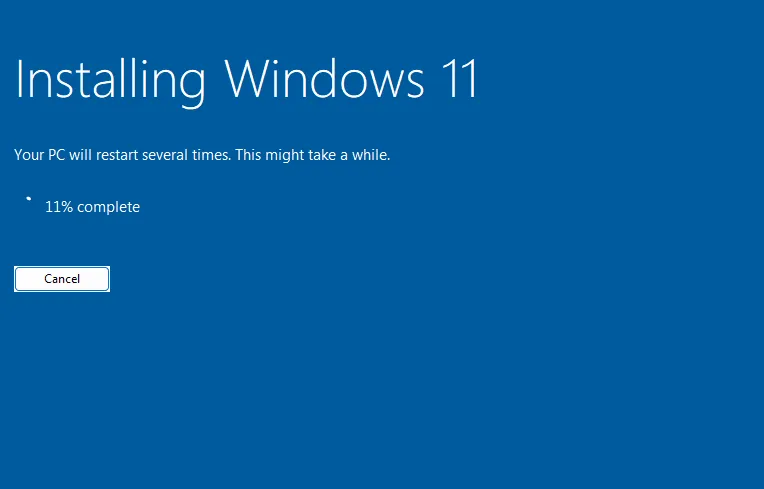
Paso 2:
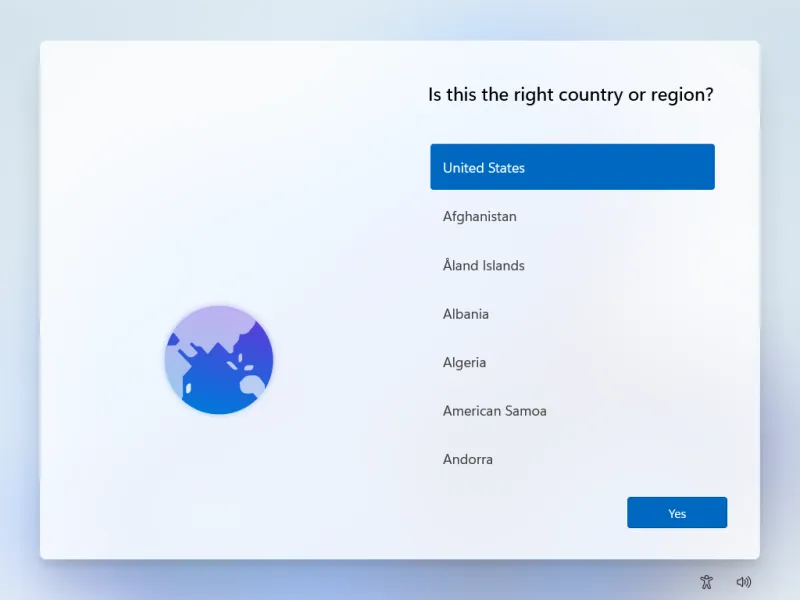
Paso 3: Shift+F10
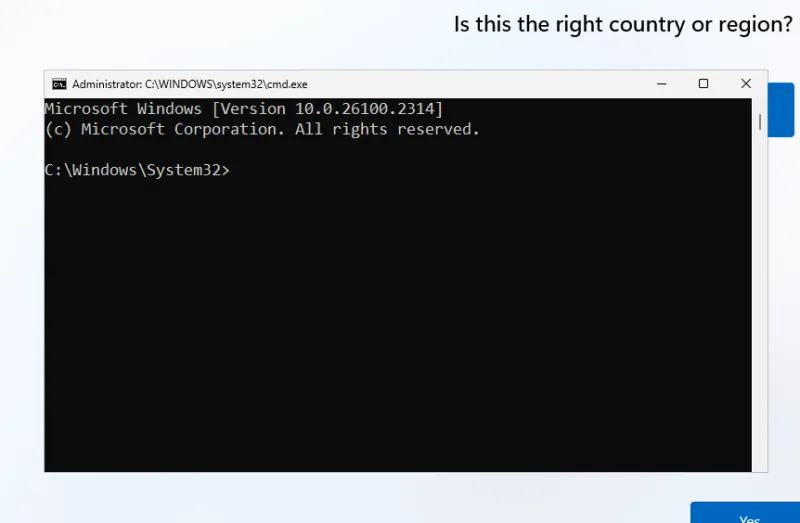
Nota: En las computadoras portátiles, es posible que tengas que presionar Shift+Fn+F10en su lugar.
Paso 4: oobe\bypassnro
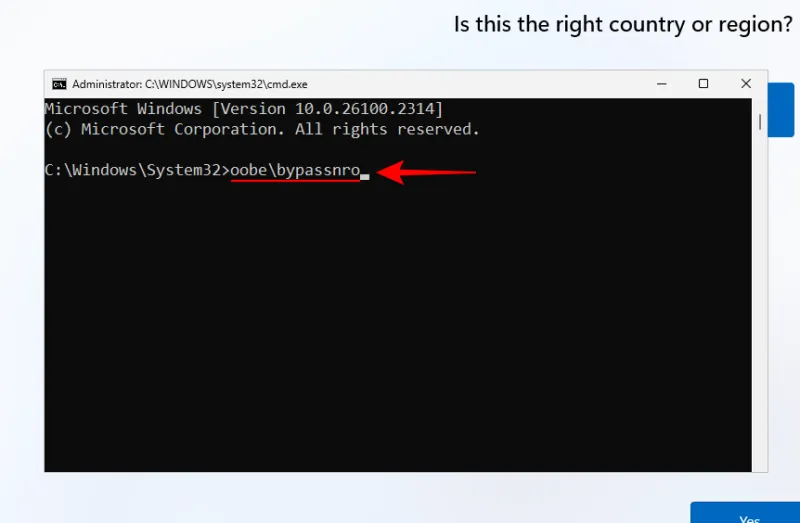
Nota: Asegúrese de ingresar el comando exactamente como se muestra, sin espacios y utilizando la barra invertida correcta.
Paso 5:
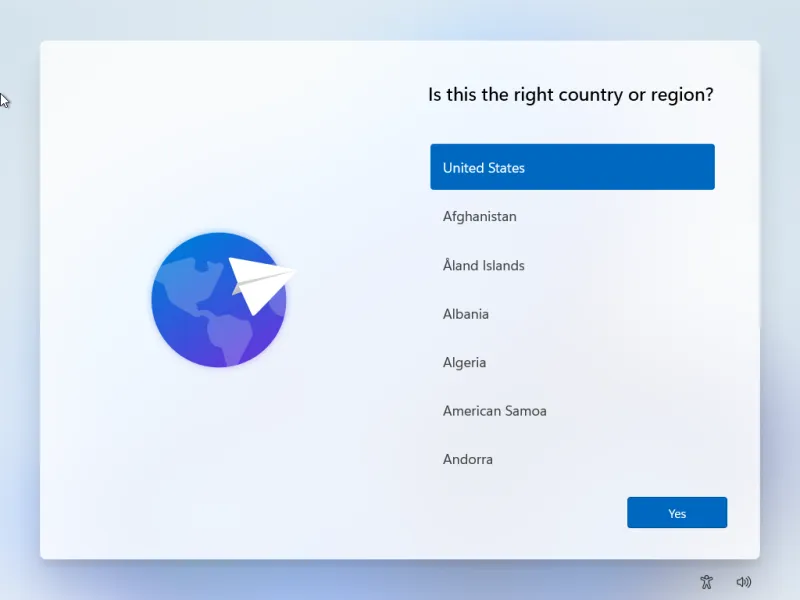
Paso 6: Shift+F10 ipconfig /release
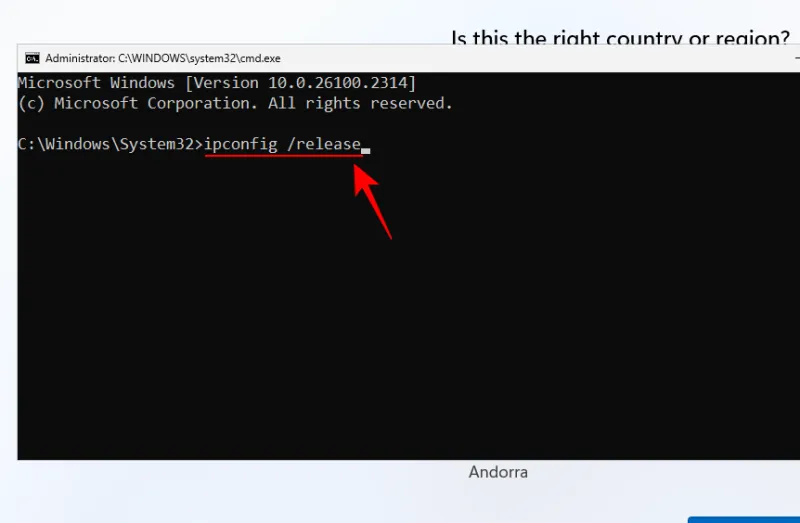
Paso 7:
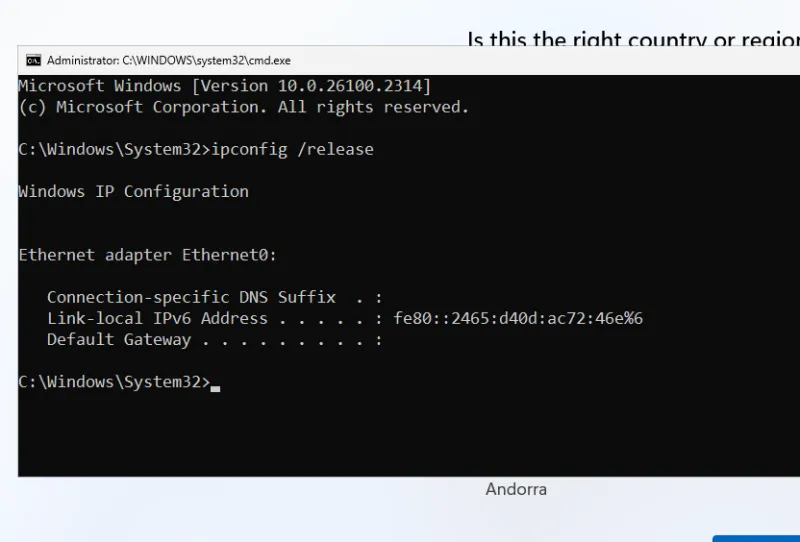
Paso 8:
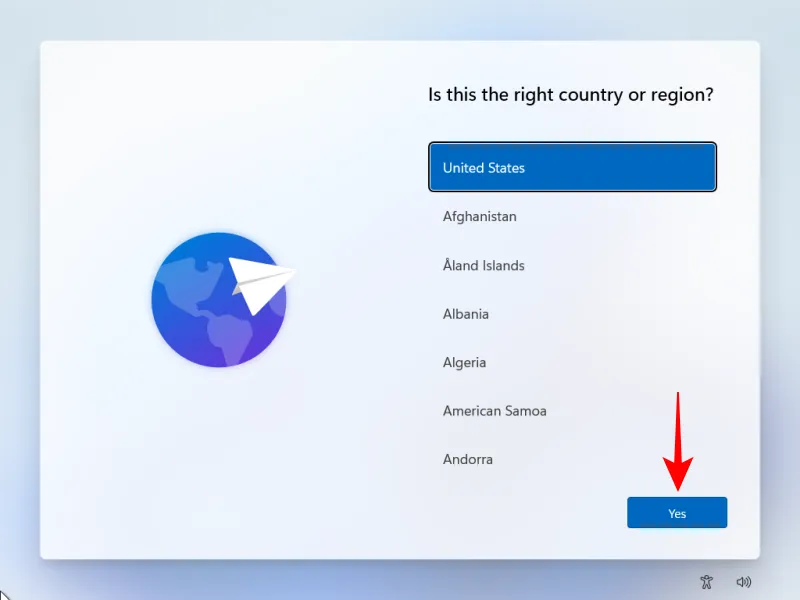
Paso 9:
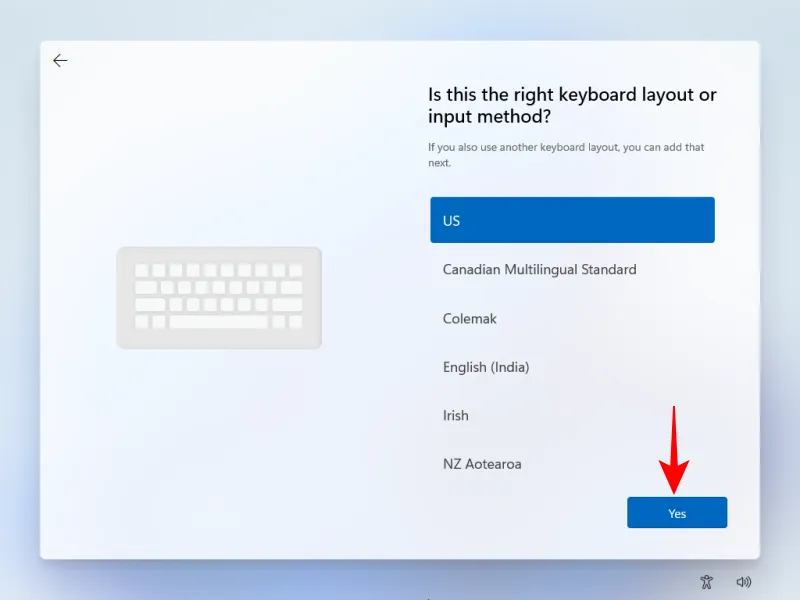
Paso 10:
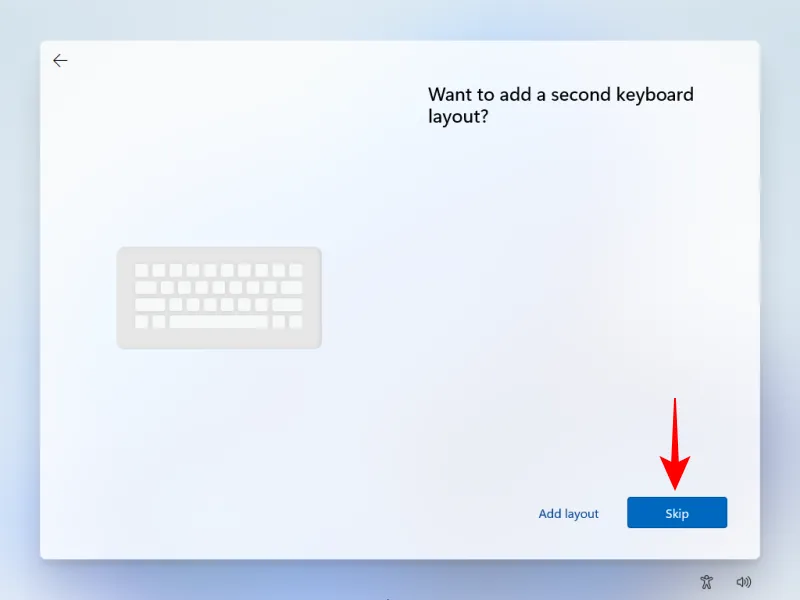
Paso 11: No tengo internet
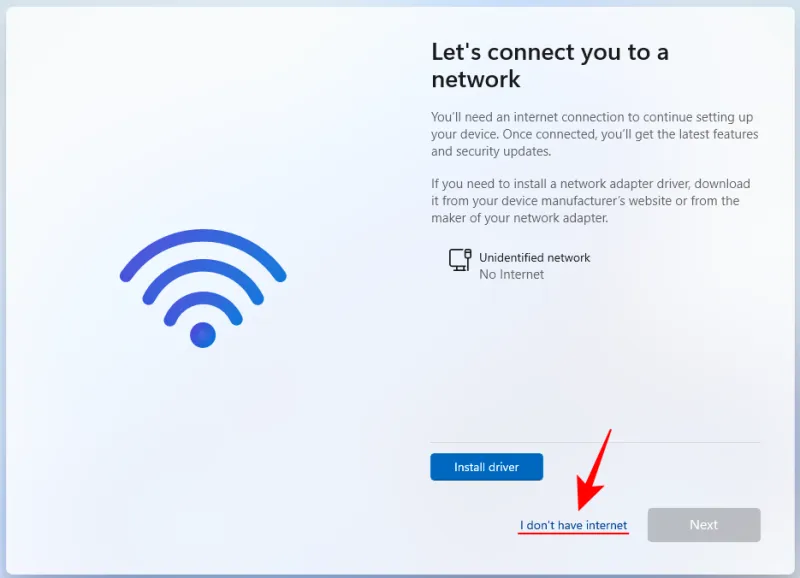
Paso 12:
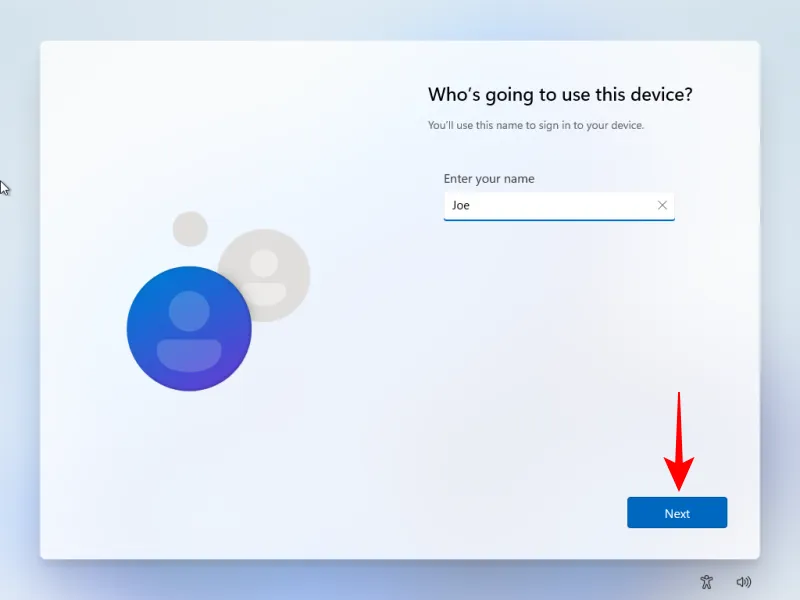
Paso 13:
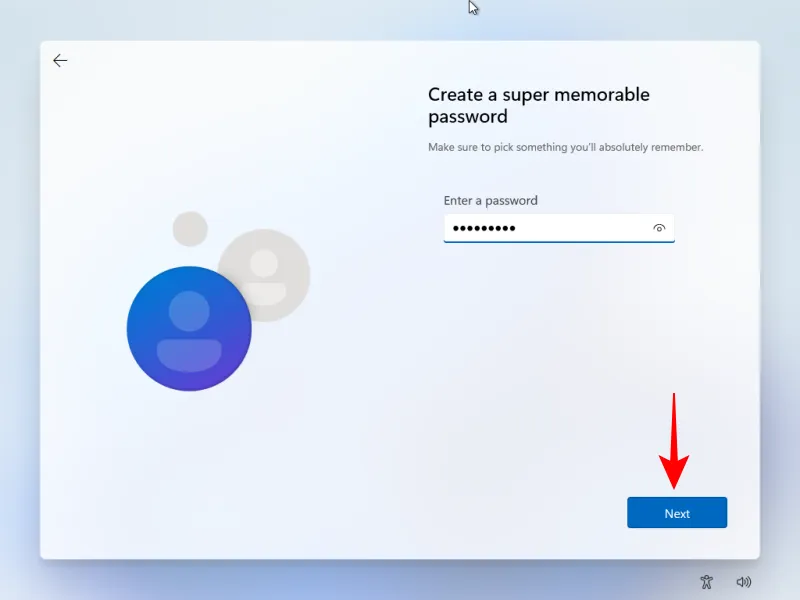
Paso 14:
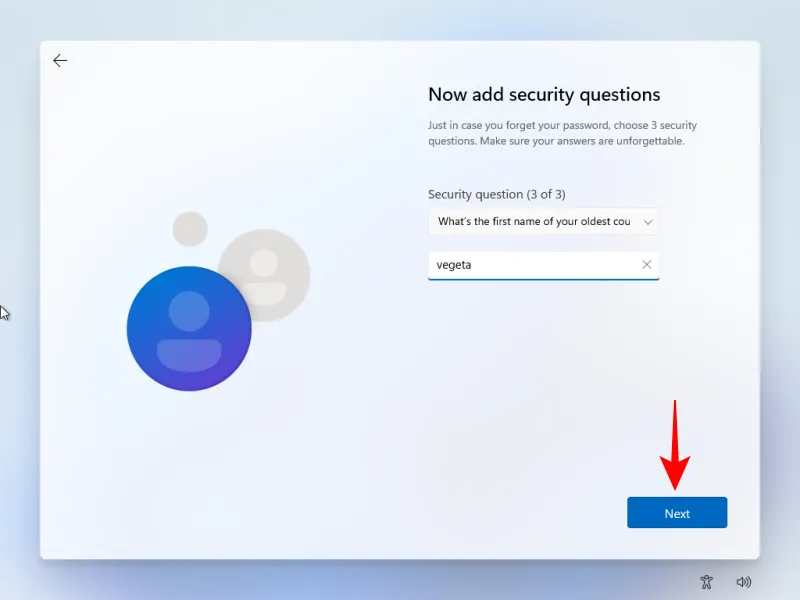
Paso 15:
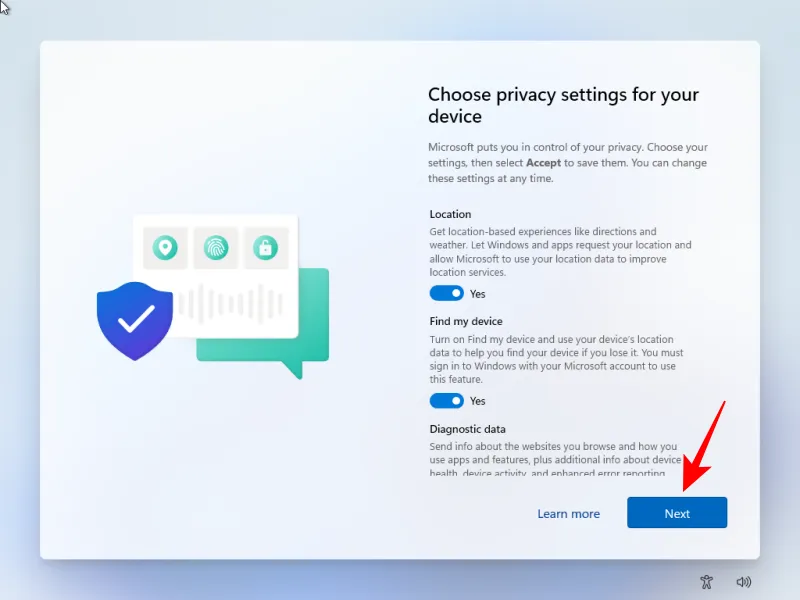
Paso 16:
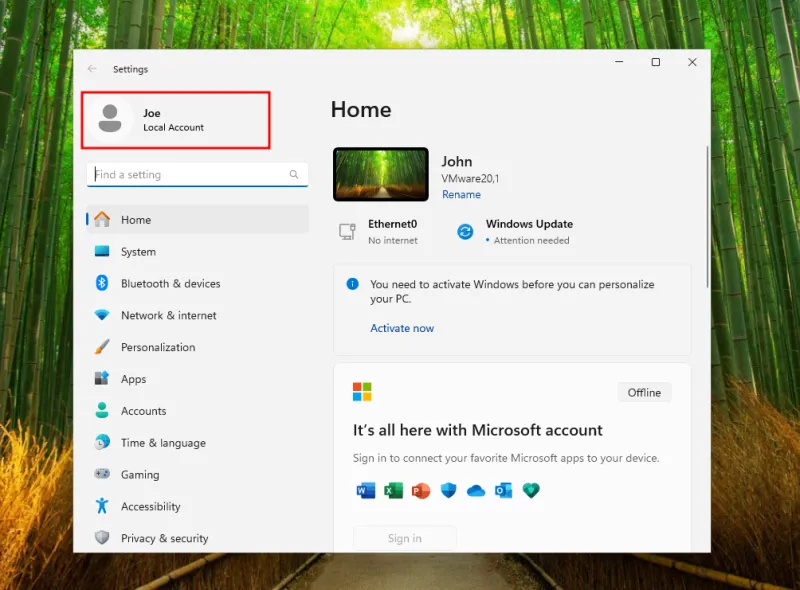
¡Y ya está! Esperamos que esta guía te haya permitido configurar Windows 11 sin iniciar sesión en una cuenta de Microsoft ni utilizar software innecesario. ¡Disfruta de la informática!
Información adicional
1. ¿Puedo seguir accediendo a los servicios de Microsoft sin una cuenta Microsoft?
Sí, aunque no tengas una cuenta Microsoft, aún podrás usar muchos servicios de Microsoft; sin embargo, el acceso a funciones específicas puede ser limitado o requerir intervenciones manuales.
2. ¿Qué pasa si encuentro problemas durante el proceso de instalación?
Si tiene problemas, asegúrese de seguir cada paso cuidadosamente. Además, asegúrese de que el medio de instalación sea confiable y consulte los foros de soporte técnico de Microsoft para obtener ayuda detallada sobre la resolución de problemas.
3. ¿Existe algún riesgo al omitir la configuración de la cuenta Microsoft?
Por lo general, es seguro omitir la configuración de la cuenta Microsoft, pero puede limitar ciertas funciones. Asegúrese de realizar una copia de seguridad de los datos importantes, ya que las futuras actualizaciones e instalaciones de aplicaciones pueden requerir una cuenta Microsoft.
Deja una respuesta